Блокиране на USB портове - В селото на дядо
В някои случаи, когато има важна информация на твърдия диск на компютъра и за целите на поверителност или антивирусна сигурност, може да възникне такава задача - като напримерблокиране на всички USB портове на компютъра.
Външните устройства, свързани към вашия компютър, може да съдържат злонамерен код, който може да изтече поверителна информация и лични данни. Един от най-популярните носители за съхранение са флашките, свързани към компютър чрез USB порт. В тази връзка често е необходимо да защитите USB портовете на компютъра от потенциална заплаха.
За това се използват специални програми, които ви позволяват да блокирате USB портове, ако е необходимо. Въпросът за други източници, в допълнение към флаш паметите, на изтичане на информация е извън обхвата на нашата статия и не се разглежда тук. Ако разгледаме въпроса в равнината на антивирусната сигурност, тогава, ако има други начини за комуникация, изключването на използването на флаш памети ще ви спести от един от основните начини, по които вирусите влизат в компютъра. Възможността за блокиране на USB портове е необходима мярка за защита на лаптопи, персонални компютри и корпоративни мрежови работни станции, за да се предотврати изтичане на информация, повреда и кражба на лични данни и други злонамерени действия на нарушители.
Можете да защитите флаш устройство от запис и да деактивирате възможността за копиране на поверителна информация върху него сами и много бързо. За да направите това, трябва да направите промени в системния регистър на Windows. Това може да стане с помощта на специални файлове в системния регистър: изтеглете и стартирайте следния .reg файл: --> usbwriteprotect.reg --> (за да отмените забраната за запис на USB устройства, изтеглете и стартирайте друг рег.файл: --> usbwriteunprotect.reg --> ).
Можете също така да защитите USB устройството от запис, като направите ръчно промени в системния регистър на Windows: Отидете на Старт → Изпълнение → Regedit.exe и щракнете върху OK. След това отидете в секцията HKEY_LOCAL_MACHINE\SYSTEM\CurrentControlSet\Control, щракнете с десния бутон върху свободното място, в контекстното меню, което се показва, щракнете върху „Създаване → Дял“ и наименувайте подключа StorageDevicePolicies. Сега горе вдясно задайте стойността DWORD (32 бита), наречена „WriteProtect“. След това задайте стойността на "1" за него, като щракнете двукратно върху етикета. След рестартиране на компютъра записването на информация на USB устройството ще бъде невъзможно. Ако се опитате да копирате файлове на USB устройство, компютърът ще покаже съобщение за грешка. За да се отървете от защитата срещу запис на USB устройства, трябва да промените стойността на параметъра WriteProtect от "1" на "0". Недостатъкът на този метод е фактът, че този метод само ще помогне за защита на флашката от запис, но тя все пак се свързва и е възможно да стартирате програми и да четете файлове от нея, а оттам и изпълнението на злонамерен код, тъй като само писането върху нея е забранено.
Можете също така да блокирате USB портове като направите промени в системния регистър на Windows. За да направим това, както в предишния случай, използваме или reg-файлове, или правим промени ръчно. За да блокирате USB портове, изтеглете и стартирайте файла: --> usbstoragelock.reg, --> и за да отмените промените, файл --> usbstorageunlock.reg. --> За да направите промени в системния регистър ръчно, за да блокирате USB портовете, отново отидете на Старт → Изпълнение → Regedit.exe, щракнете върху OK. След това отидете в секцията HKEY_LOCAL_MACHINE\SYSTEM\CurrentControlSet\Services\UsbStor, намерете DWORD параметъра "Старт" и променете наборастойност от "3" до "4". При този метод, въпреки че флашката е разпозната от системата, тя не е свързана, което означава, че е невъзможно да се запише каквото и да било на нея и изпълнението на каквато и да е програма също е невъзможно.
Файлusbwriteprotect.reg
Файлusbwriteunprotect.reg
Файлusbstoragelock.reg
Файлusbstorageunlock.reg
В някои източници в мрежата има съобщения, че след прилагането на този метод се твърди, че usb принтерът също ще стане недостъпен. Проверено - това не е така, принтерът работи в нормален режим. Освен това връщането на промените, чрез връщане на стойността "3", се случва в Windows XP дори без рестартиране. Изключихте флаш устройството, променихте стойността на стойността по подразбиране (3) и новоприкаченото флаш устройство се появява в Explorer както обикновено.
Можете също така да блокирате USB портове, като използвате проста програма за блокиране на USB портове, наречена"USB Port Locked". Интерфейсът на програмата е прост и ясен: програмата работи без инсталация, стартирайте я, щракнете върху "Lock USB Port" - портовете са блокирани, щракнете върху "Un-Lock USB Port" - флаш устройството е отново достъпно.
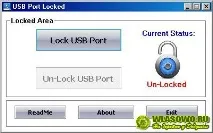
Според информация от мрежата, която не сме проверили, програмата не работи в 64-битови версии.
Има друга, подобна по предназначение програма за блокиране на usb портове -USB Port Blocker. Тази програма е много подобна на предишната по отношение на простотата на интерфейса и механизма за блокиране на USB устройства - използва забрана за стартиране на драйвера на USB устройството за масово съхранение чрез промени в системния регистър. Програмата работи и без инсталация. Основната разлика на програматаUSB Port Blockerе функцията за защита с парола. За да блокирате или деблокирате USB портове, трябва да въведете парола.
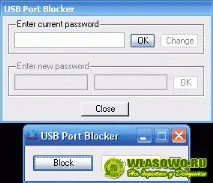
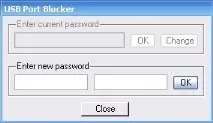
алтернатива
Всичко това е страхотно, но не е много удобно. Можете, разбира се, да изключите USB портовете в BIOS и Device Manager и да забравите за тези портове завинаги. Е, какво ще кажете за вашите флашки? Да, и в подзаглавието на тази статия казахме нещо за алтернативата. Такава алтернатива съществува - не е необходимо да деактивирате USB портовете завинаги. Достатъчно е да изтеглите и инсталирате програмата USB Security, която блокира само неоторизирани USB устройства.USB Security се сравнява благоприятно с безплатните си аналогове по отношение на лекота на използване, функционалност и административни функции. ПрограматаUSB Security ви позволява да поставите в белия списък устройства за принтери, клавиатури и мишки, както и да използвате парола за активиране на неизвестни устройства. За съжаление, програмата не е безплатна, но струва само от 250 до 500 рубли, или можете да изтеглите безплатно пробната версия на програмата USB Security и по време на пробния период да оцените всички предимства и недостатъци на програмата и едва след това да закупите програмата USB Security.
-
USB функции за сигурност:
- Блокира неоторизирани USB устройства от всякакъв тип.
- Предотвратява кражба на данни и заразяване с вируси чрез USB носител.
- Белият списък позволява използването на устройства като принтери, клавиатури и мишки.
- Опционалната защита с парола позволява използването на USB устройства след въвеждане на правилната парола.
- Невидим режим на работа, потребителят няма да види следи от програмата.
Можете да видите подробна информация, да изтеглите и инсталирате програмата USB Security на страницата USB Security (StopUSB - Блокиране на USB).